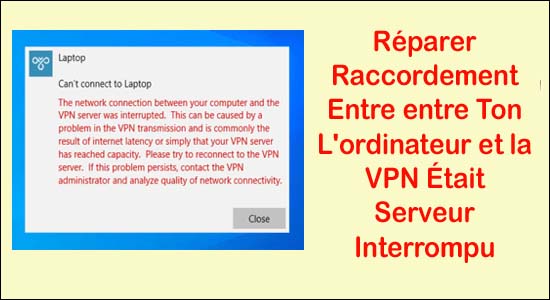
Si vous utilisez un VPN, vous pourriez rencontrer un message d’erreur ” La connexion réseau entre votre ordinateur et le serveur VPN a été interrompue” sur votre PC Windows 10 ou Windows 11.
Le message d’erreur apparaît sur le bureau lorsque les utilisateurs tentent de configurer ou de connecter un serveur VPN sur le système d’exploitation Windows. Généralement, l’erreur apparaît en raison d’un problème de transmission VPN en raison d’un retard ou d’une mauvaise connexion Internet ou du fait que le serveur VPN a atteint sa capacité.
De nombreux utilisateurs ont réussi à réparer “la connexion réseau entre votre ordinateur et le serveur VPN a été interrompue”, en se reconnectant au serveur VPN après avoir désactivé le pare-feu .
Cependant, si cela ne vous permet pas de contourner l’erreur, suivez les correctifs indiqués ci-dessous, mais avant de sauter directement sur les correctifs, examinons les coupables courants qui déclenchent la « la connexion entre votre ordinateur et le VPN a été interrompue » Erreur.
Qu’est-ce qui cause « la connexion réseau entre votre ordinateur et le serveur VPN a été interrompue » ?
- Interruption du pare-feu ou de l’antivirus – C’est l’une des raisons les plus possibles responsables de l’erreur à plusieurs reprises, le programme antivirus et le pare-feu bloquent les fichiers ou interrompent la connexion entre votre système et le serveur VPN, désactivant ainsi le pare-feu et le programme de sécurité tiers. peut fonctionner pour vous.
- Connexion Internet médiocre ou instable – Si votre connexion Internet ne fonctionne pas correctement ou est instable, cela peut également entraîner des problèmes lors de la connexion au serveur VPN. Vérifiez donc votre connexion Internet ou passez à une autre connexion Internet.
- Le serveur ne répond pas – Parfois, le serveur VPN ne répond pas et cela commence à causer des problèmes lors de l’établissement de la connexion entre le VPN et la connexion réseau de votre PC. Essayez d’envoyer un ping au serveur VPN pour savoir s’il est toujours accessible ou en ligne ou changez l’emplacement du VPN
Donc, ce sont quelques-unes des raisons courantes qui causent l’erreur d’interruption du VPN, suivez maintenant les correctifs donnés un par un pour résoudre l’erreur.
Comment réparer “La connexion réseau entre votre ordinateur et le serveur VPN a été interrompue ?”
Correctif 1 – Réglages rapides préliminaires
Avant de commencer avec les solutions de dépannage ici, il est suggéré d’essayer les ajustements rapides car cela a fonctionné pour plusieurs utilisateurs pour résoudre les problèmes internes et les bogues qui causent l’erreur.
- Redémarrez votre PC : dans certains cas, les problèmes internes et les bogues commencent à causer des problèmes et si vous avez oublié de redémarrer votre PC après avoir désinstallé et réinstallé le système, cela commence à causer des problèmes. Alors, redémarrez votre système pour résoudre les bogues et les problèmes.
- Redémarrez votre routeur : Votre routeur peut causer des problèmes et interrompre la connexion réseau, alors redémarrez le routeur pour résoudre les problèmes. De plus, vous pouvez également vous connecter à l’aide d’une connexion filaire pour résoudre les problèmes d’Internet lent . Et vérifiez si la connexion entre votre ordinateur et le VPN a été interrompue, le problème est résolu.
- Vérifiez les informations de profil VPN : Si les détails de configuration de votre profil VPN sont incorrects, cela peut entraîner une interruption lors de la configuration d’une connexion avec votre PC et votre serveur VPN. Assurez-vous de configurer le profil VPN avec l’adresse IP VPN, l’ID utilisateur et le mot de passe corrects, car cela vous aide à autoriser la connexion VPN au serveur.
Maintenant, si ces ajustements rapides ne vous aident pas à résoudre l’erreur, vous pourriez être confronté à un problème grave, alors essayez attentivement les correctifs ci-dessous.
Correctif 2 – Désactiver le pare-feu
Comme indiqué ci-dessus, c’est le coupable commun qui cause l’erreur, alors désactivez le pare-feu Windows pour résoudre le problème de connexion VPN en suivant les instructions ci-dessous :
- Tout d’abord, cliquez sur le bouton Démarrer de Windows, puis dans la zone de recherche Windows, tapez Pare-feu > appuyez sur Entrée
- Maintenant, dans la liste des résultats qui sont apparus, sélectionnez et cliquez sur le pare- feu Windows Defender
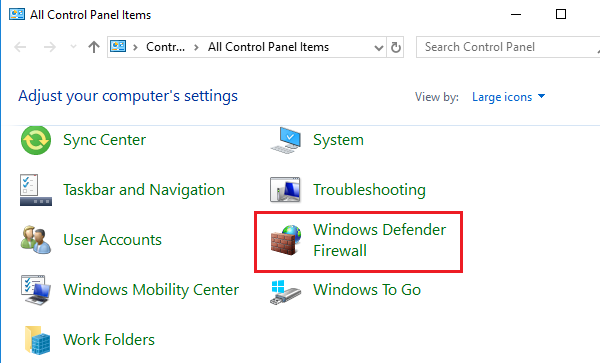
- Ensuite, sur le côté gauche, cliquez sur Activer ou désactiver le pare-feu Windows Defender.
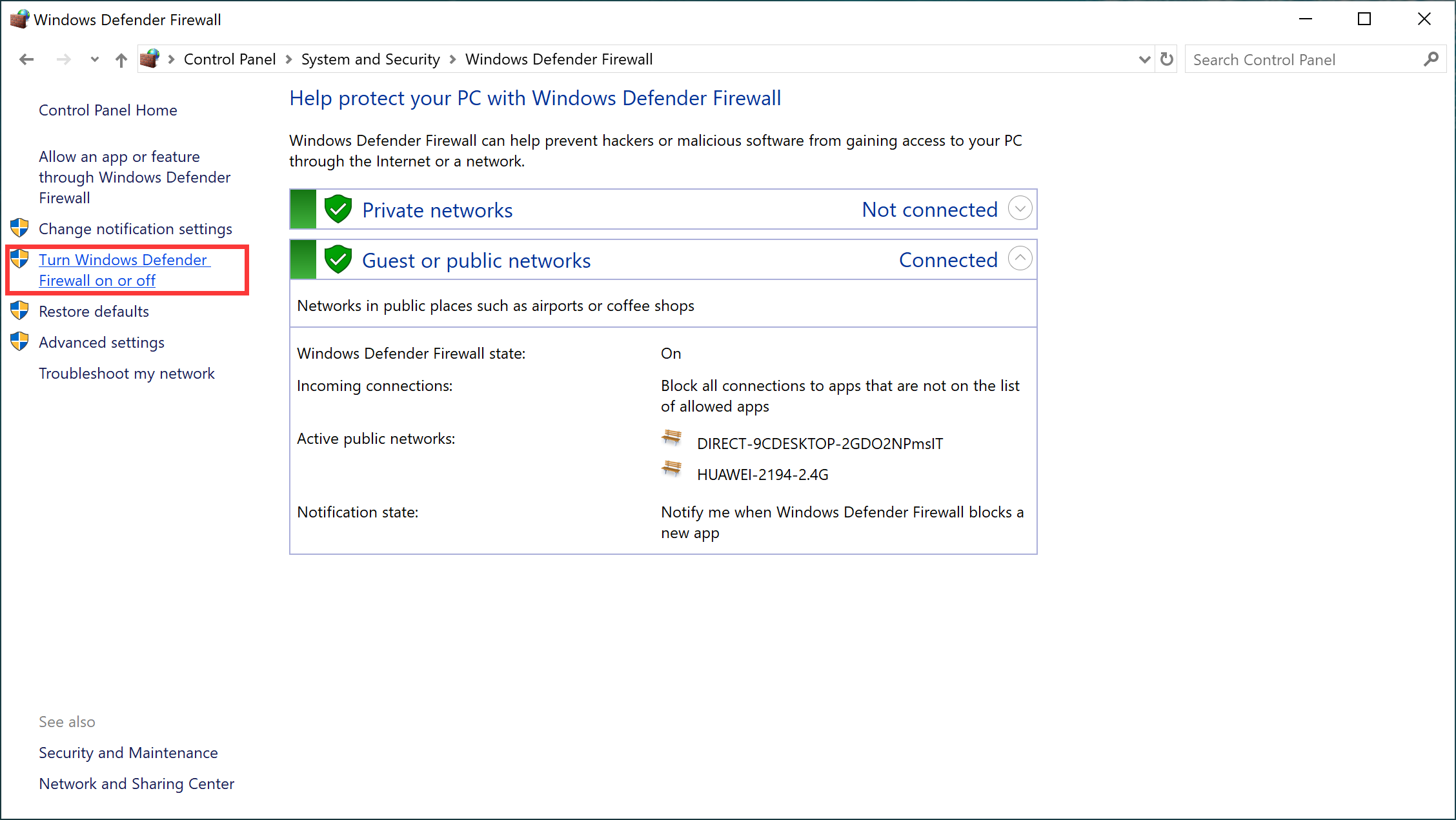
- Et choisissez de désactiver le pare-feu Windows Defender pour les paramètres de réseau public et privé .
- Cliquez sur OK pour enregistrer les modifications.
Vérifiez ensuite si l’erreur est corrigée, mais si vous voyez toujours l’erreur, activez le pare-feu et assurez-vous que le VPN est ajouté à la liste exceptionnelle.
Correctif 3 – Désactiver l’antivirus ou ajouter une exception
Tout comme le pare -feu , votre programme antivirus peut également entrer en conflit avec les fichiers du serveur VPN ou bloquer et interférer avec les fichiers VPN.
Alors, essayez de désactiver temporairement le programme antivirus et vérifiez si cela fonctionne pour vous. De plus, vous pouvez également ajouter un VPN à la liste des exceptions antivirus si vous n’êtes pas à l’aise pour désactiver votre programme de sécurité.
Ici, pour ce faire, ouvrez le logiciel antivirus et cliquez sur Paramètres et Exception , puis ajoutez VPN dans la liste des exceptions.
Eh bien, le processus peut différer selon le programme antivirus que vous avez installé, alors vérifiez et faites-le en conséquence.
Maintenant, si cela ne fonctionne pas pour vous, passez au prochain correctif possible.
Correctif 4 – Modifier la connexion VPN en PPTP
Eh bien, le PPTP (Point-to-Point Tunneling Protocol) est l’ ancien protocole VPN et est généralement utilisé pour le protocole et de nature rapide. Mais ceci est moins sécurisé en raison des protocoles de confirmation sous-jacents.
Donc, si vous êtes d’accord avec moins de sécurité, essayez de changer le type de VPN en PPTP et vérifiez si cela fonctionne pour vous afin de résoudre l’erreur.
Ci-dessous, suivez les étapes pour le faire :
- Appuyez sur les touches Windows + R pour ouvrir la boîte de dialogue Exécuter et tapez ici ncpa.cpl , puis appuyez sur Entrée
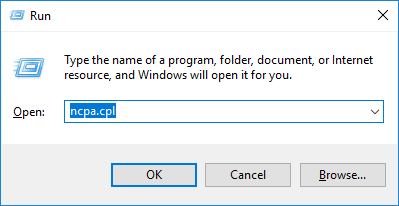
- Ensuite, cliquez avec le bouton droit sur la connexion VPN et choisissez Propriétés
- Maintenant, dirigez-vous vers l’ onglet Sécurité et changez le type de VPN en protocole de tunneling point à point (PPTP) .
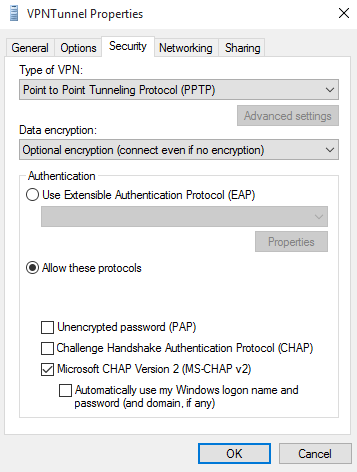
J’espère que cette solution fonctionnera pour vous, mais si vous rencontrez toujours des difficultés avec l’erreur, passez au prochain correctif potentiel.
Correctif 5 – Modifier l’emplacement VPN
Il est possible que votre serveur VPN ne réponde pas ou soit actuellement en panne à votre emplacement , donc changer l’emplacement VPN vers un autre pays peut vous aider à résoudre l’erreur d’interruption de la connexion réseau entre votre ordinateur et le serveur VPN.
Voici les étapes pour le faire :
- Tout d’abord, ouvrez l’ application VPN, puis connectez-vous avec le nom d’utilisateur et le mot de passe corrects.
- Sélectionnez le pays vers lequel vous souhaitez que votre PC change d’emplacement et cliquez sur le bouton Connexion rapide
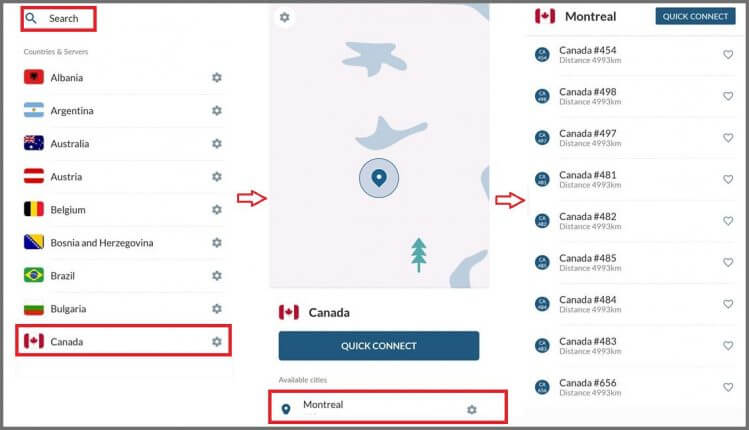
- Il faudra quelques minutes aux serveurs du VPN pour accorder l’autorisation et donner une nouvelle adresse IP.
On estime que la connexion à un nouvel emplacement VPN peut vous aider à résoudre l’erreur.
Correctif 6 – Modifier les paramètres du routeur
Dans votre routeur, vous devez activer certains paramètres pour une connexion ininterrompue entre votre ordinateur et le VPN et utiliser correctement le VPN.
Remarque : il s’agit d’un processus un peu difficile et pour savoir comment l’exécuter correctement, assurez-vous de consulter les instructions du manuel du routeur.
Voici les étapes pour le faire :
- Tout d’abord, vous devez ouvrir les paramètres du routeur (suivez les étapes du guide manuel de votre routeur)
- Activez ensuite les options données :
- Protocole 47 GRE
- Port 1723 pour VPN PPTP
- Passage VPN
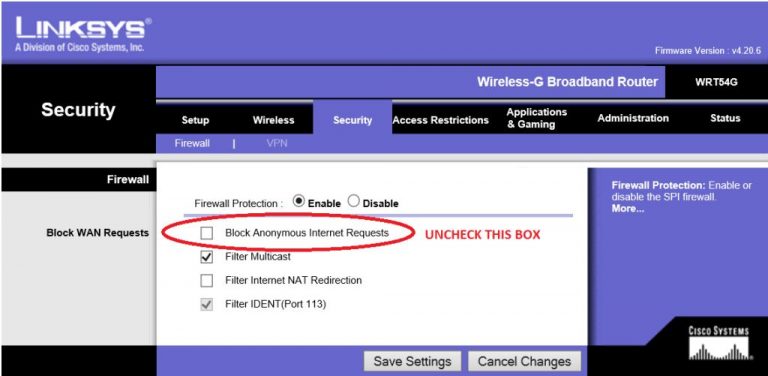
On estime qu’après avoir activé l’option donnée, vous êtes en mesure de résoudre les problèmes d’interruption du serveur VPN.
Correctif 7 – Effacer les cookies, les entrées de registre et les fichiers indésirables
Parfois, les cookies stockés, les fichiers indésirables restants et les entrées de registre commencent à interférer avec le VPN et vous ne parvenez pas à établir une connexion. Donc, ici, il est suggéré de nettoyer les cookies, les fichiers indésirables, l’historique et les fichiers indésirables.
Pour ce faire, le mieux est de vous diriger vers l’application tierce et de nettoyer automatiquement votre PC. Cela analysera complètement votre système et supprimera complètement toutes les données indésirables en quelques clics.
Obtenez CCleaner pour supprimer les fichiers indésirables et les entrées de registre
Correctif 8 – Réinstallez le client VPN
Si aucune des solutions répertoriées ci-dessus ne fonctionne pour vous et que vous voyez toujours l’erreur, le problème peut être lié au client VPN.
Il peut arriver que le client VPN ait été corrompu en raison de l’installation et ait donc causé des problèmes, il est donc suggéré ici de réinstaller le client VPN.
Essayez de désinstaller le client VPN à l’aide du programme de désinstallation tiers, cela vous aidera à le supprimer complètement sans laisser les fichiers indésirables et les restes.
Obtenez Revo Uninstaller pour supprimer complètement le client VPN
Une fois que vous l’avez complètement désinstallé à l’aide de l’outil, réinstallez-le à partir du site officiel. Vérifiez maintenant si l’erreur est résolue ou passez à un autre client VPN.
Astuce bonus : exécutez un service VPN alternatif
Si vous rencontrez toujours le problème d’interruption de la connexion VPN, choisissez un autre client VPN pour obtenir une connexion ininterrompue et utilisez-le sans aucune erreur. Essayez le meilleur service VPN – ExpressVPN .
Il s’agit d’un outil VPN très avancé et populaire qui protège votre vie privée et votre sécurité. De plus, il est totalement fiable, sans risque et offre une vitesse ultra-rapide et un accès Internet illimité.
Obtenez ExpressVPN pour une connexion ininterrompue et stable
Maintenant c’est ton tour
Il s’agit donc de l’ erreur « La connexion réseau entre votre ordinateur et le serveur VPN a été interrompue ».
Essayez les correctifs donnés un par un pour résoudre l’erreur sur votre système d’exploitation Windows 10 et 11.
De plus, si vous rencontrez des problèmes et des erreurs avec votre PC Windows, n’hésitez pas à exécuter PC Riparazione Attrezzo. Avec cela, vous pouvez résoudre divers problèmes informatiques tenaces, vous protéger contre la perte de fichiers, rechercher des virus/programmes malveillants, et bien plus encore.
Malgré cela, s’il y a quelque chose que j’ai manqué ou si vous avez des commentaires ou des questions, n’hésitez pas à partager avec nous sur notre page Facebook .
Si vous aimez l’article, n’oubliez pas de cliquer sur le bouton J’aime et de suivre notre page pour être averti lorsque le nouvel article arrivera.
Bonne chance..!
Hardeep has always been a Windows lover ever since she got her hands on her first Windows XP PC. She has always been enthusiastic about technological stuff, especially Artificial Intelligence (AI) computing. Before joining PC Error Fix, she worked as a freelancer and worked on numerous technical projects.